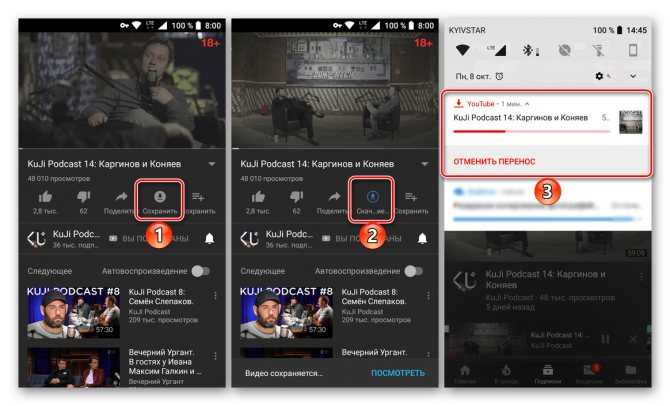Как скачивать YouTube-ролики на ПК
20 апреля 2022
Мария Иванова
Платформа YouTube уже долгое время остается главным источником видео-контента в Сети. Однако загруженные на хостинг ролики регулярно подвергаются атакам правообладателей и пропадают из доступа. Рассказываем, как скачать ваши любимые видео с YouTube, чтобы никогда их не потерять.
Фото: ТАССТАСС
Как скачать видео с YouTube
Видео дня
Хотя технически пользовательское соглашение Google запрещает скачивать контент без прямого согласия автора, на практике никто не мешает вам загружать понравившиеся ролики на компьютер для личного пользования. Если вы не пытаетесь выдать чужие видео за собственные на YouTube, то беспокоиться совершенно не о чем.
Однако разработчики различного софта уважают требования пользовательского соглашения, поэтому найти в Интернете проверенные методы загрузки роликов не так просто. Всегда есть риск наткнуться на вредоносный сайт или случайно поставить на ПК вирусную программу, что может создать серьезную головную боль. Мы собрали несколько безопасных и сравнительно простых способов: если один из них не сработал на вашем компьютере, то попробуйте следующий — какой-то наверняка подойдет.
Мы собрали несколько безопасных и сравнительно простых способов: если один из них не сработал на вашем компьютере, то попробуйте следующий — какой-то наверняка подойдет.
VLC Media Player
Мега-популярный проигрыватель VLC поддерживает, наверное, все распространенные форматы файлов. Помимо этого, он также позволяет без каких-либо проблем скачивать YouTube-ролики, хотя сама по себе функция спрятана в не самом очевидном месте. Вот краткая инструкция.
- В меню «Медиа» кликните на опцию «Открыть URL».
- Скопируйте в открывшуюся строку адрес ролика на YouTube.
- Затем откройте «Инструменты» — «Информация о кодеке».
- Найдите внизу строку «Расположение» и скопируйте ее содержимое.
- Вставьте скопированную ссылку в браузер. На открывшейся странице видео можно скачать на ПК.
VLC сохранит видео только в формате 1080р, даже если на YouTube тот же ролик доступен в 1440р или 4К. Также стоит иметь в виду, что проигрыватель не умеет конвертировать файлы в другие форматы. Если на каком-то этапе загрузки возникнет ошибка, просто переустановите программу — это должно помочь.
Если на каком-то этапе загрузки возникнет ошибка, просто переустановите программу — это должно помочь.
4К Video Downloader
Эта простая утилита делает именно то, что написано в названии: скачивает видео из YoTube, Vimeo, Facebook и других крупных платформ. Просто скопируйте ссылку на ролик и следуйте инструкциям. Отдельно отметим, что 4К Video Downloader может скачивать видео в 4К и пережимать его в другие форматы. Недостаток только один: бесплатная версия программы работает на протяжении 30 дней с момента установки.
5КPlayer
Другой бесплатный вариант — это 5KPlayer. При помощи программы можно скачивать видео на трех сотнях различных площадок, но для этого потребуется ввести имя и адрес электронной почты. Интерфейс и скорость загрузки оставляют желать лучшего, однако поддержка DLNA и AirPlay для устройств Apple может кому-то пригодиться.
YouTube Video Downloader
Расширение для Chrome, Opera и нескольких других браузеров работает прямо на YouTube-страницах роликов: под видео просто появляется соответствующая кнопка.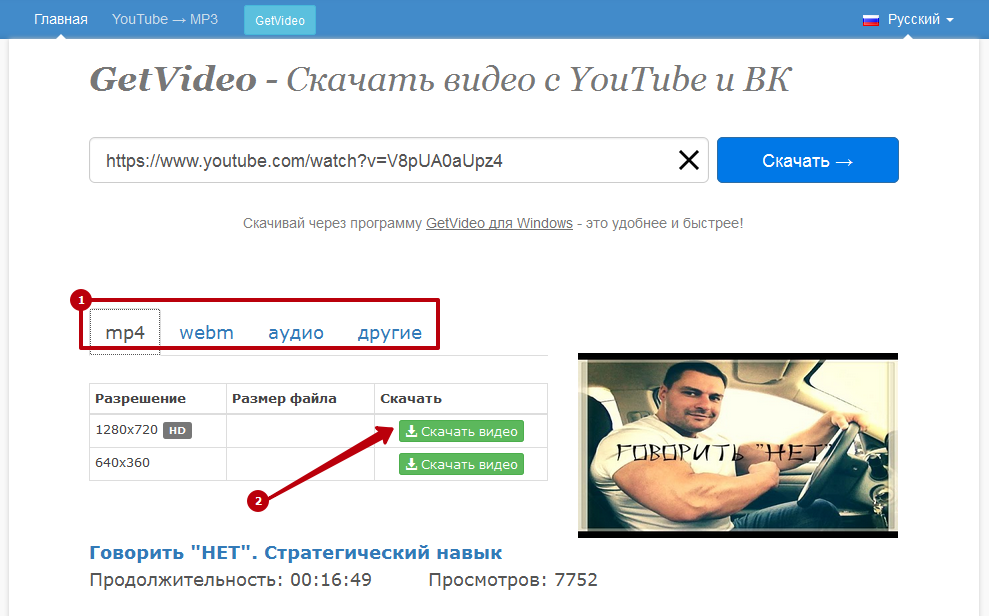 Причем в том числе под строенными видео, не обязательно на самом YouTube. Максимальное качество роликов — до 8К. YouTube Video Downloader также позволяет отдельно конвертировать аудиодорожку видео в MP3.
Причем в том числе под строенными видео, не обязательно на самом YouTube. Максимальное качество роликов — до 8К. YouTube Video Downloader также позволяет отдельно конвертировать аудиодорожку видео в MP3.
Video DownloadHelper
Расширение для Firefox, Chrome и Edge поддерживает широкий список сайтов, однако версия для Chrome перестала поддерживать YouTube. Таким образом авторы избежали блокировки в магазине приложений Chrome. Так что конкретно для YouTube используйте Firefox или Edge.
Наука и техника,Google,
Как скачать видео с YouTube бесплатно: Плюс два других способа
Изображение: Getty ImagesИтак, вы хотите скачать видео с YouTube? В то время как базовый YouTube предлагает загрузку только нескольких выбранных видео в нескольких выбранных местах, есть способы загрузить любое видео с YouTube, которое вы хотите, в любое время.
Также: Внимание! Ваши личные видео на YouTube не являются на 100% конфиденциальными
См.
 также
также- Функция преобразования голоса в текст Google Docs получает серьезные обновления. Вот как это использовать
- Как очистить кеш поиска Google на Android (и зачем это нужно)
- Как использовать группы вкладок в Google Chrome
- Как Google эффективнее получать нужные результаты
Мы расскажем, как вы можете загружать свои любимые видео, используя три подхода:
- Плата за YouTube Premium
- С помощью бесплатного приложения для Mac, Windows или Linux
- С помощью малоизвестной и сложной (но очень мощной) Linux инструмент командной строки.
Ваш платный вариант: YouTube Premium
Я большой поклонник YouTube Premium, потому что это избавляет нас с женой от большинства рекламных объявлений, но это роскошные расходы. Физические лица могут подписаться на YouTube Premium за 11,99 долларов в месяц. YouTube также предлагает семейный план для шести пользователей за 22,99 доллара в месяц.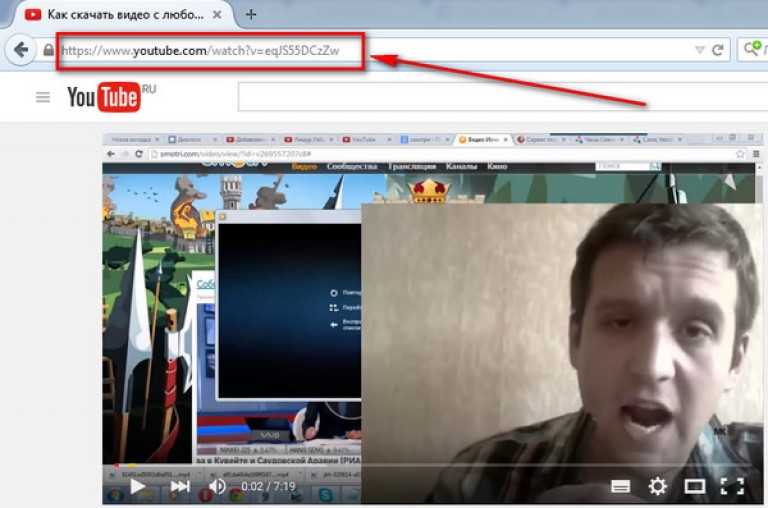 Наконец, студенты могут подписаться на YouTube Premium за 6,99 долларов в месяц.
Наконец, студенты могут подписаться на YouTube Premium за 6,99 долларов в месяц.
Также: Посетите ZDNET на YouTube!
Моя любимая особенность — полное отсутствие рекламы от Google. Здесь нет баннеров, прероллов и межстраничных объявлений. Однако, если канал YouTube хочет встроить рекламу в видео, YouTube Premium не будет фильтровать эту рекламу, встроенную YouTuber.
YouTube Premium также обеспечивает фоновое воспроизведение и функцию «картинка в картинке», YouTube Music и доступ к YouTube Originals.
YouTube Premium также включает в себя возможность загрузки видео . Вот как вы это сделаете.
Как загрузить видео с YouTube через YouTube Premium
См. кнопку «Загрузить», отмеченную моими стрелками.
David Gewirtz/ZDNET David Gewirtz/ZDNETСохранение после загрузки
У вас нет простого способа превратить эту загрузку в пригодный для использования видеофайл на настольном устройстве, поэтому, если вы хотите использовать это видео для чего-либо, кроме просмотра в автономном режиме, вам несколько не повезло.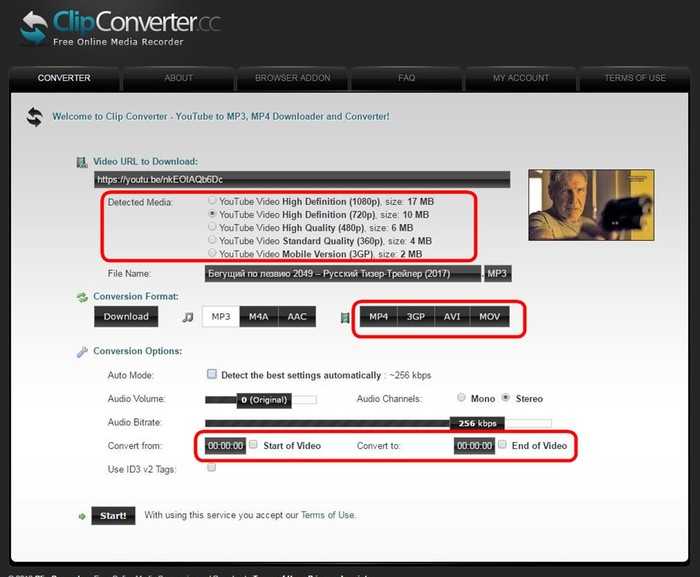 То же самое верно и для iOS.
То же самое верно и для iOS.
Также: Как местная политика заставила меня обратиться к YouTube Premium в качестве последней меры защиты здравомыслия
Однако, если вы являетесь пользователем Android со слотом для SD-карты в своем телефоне, вы можете настройки (коснитесь изображения своего профиля, затем Настройки , затем Загрузки ), чтобы сохранить видео на SD-карту.
David Gewirtz/ZDNETИтак, вот как можно загружать видео в едва пригодную для использования форму по минимальной цене в 11,99 долларов в месяц. Но что, если вам нужно лучшее решение, и вы хотите сделать это бесплатно? Да, мы вас прикрыли.
Также: Я сократил свой счет за потоковое видео наполовину, и вы тоже можете
Ваш бесплатный вариант (и мой предпочтительный способ) для загрузки видео с YouTube: ClipGrab
Я должен передать реквизиты главному редактору ZDNET за представление меня к этой программе несколько лет назад. С тех пор я использую его.
С тех пор я использую его.
ClipGrab — бесплатная программа, доступная для пользователей Mac, Windows и Linux. Разработчик говорит, что это открытый исходный код, но исходный код доступен только для Linux. В любом случае, ClipGrab рулит. Вот как его скачать и использовать.
1. Перейдите на сайт ClipGrab.org
В браузере перейдите на сайт ClipGrab.org и нажмите ссылку Показать все загрузки Параметры. Там вы увидите ссылки для скачивания для Mac, Windows и Linux. В этой статье я покажу вам версию для Mac, но интерфейс у всех трех практически идентичен.
2. Скопируйте ссылку на видео с YouTube
Скопируйте ссылку на видео с YouTube, которые вы хотите загрузить. Вы можете сделать это в адресной строке вашего браузера или нажав кнопку Share 9Кнопка 0006 под самим видео.
3. Запустите ClipGrab
Убедитесь, что вы находитесь на вкладке Загрузки , а затем выберите параметр Запустить ClipGrab .
4. Скопируйте и вставьте
Скопируйте и вставьте URL-адрес видео, которое вы хотите загрузить, в ClickGrab.
5. Нажмите Захватить этот клип!
После того, как вы скопировали и вставили нужную ссылку на видео в браузер ClickGrab, выберите Захватить этот клип!
Добавляйте по одной ссылке на видео в верхнюю вкладку браузера «Загрузки» в ClickGrab. Когда вы будете готовы к загрузке, выберите Захватить этот клип!
David Gewirtz/ZDNET6. Выберите формат видео
На ClickGrab вы также можете настроить параметры.
Например, вы можете выбрать формат, в котором будет сохраняться видео на вашем компьютере. Обычно я пользуюсь Оригиналом, но укажу что-то еще, если это не сработает.
Вы также можете выбрать разрешение загрузки. В зависимости от исходного разрешения видео вы можете загрузить видео в полном разрешении или уменьшить разрешение для экономии места.
David Gewirtz/ZDNET7. Настройка
Наконец, коснувшись вкладки Настройки , вы сможете указать, куда ClipGrab помещает новые загруженные видео.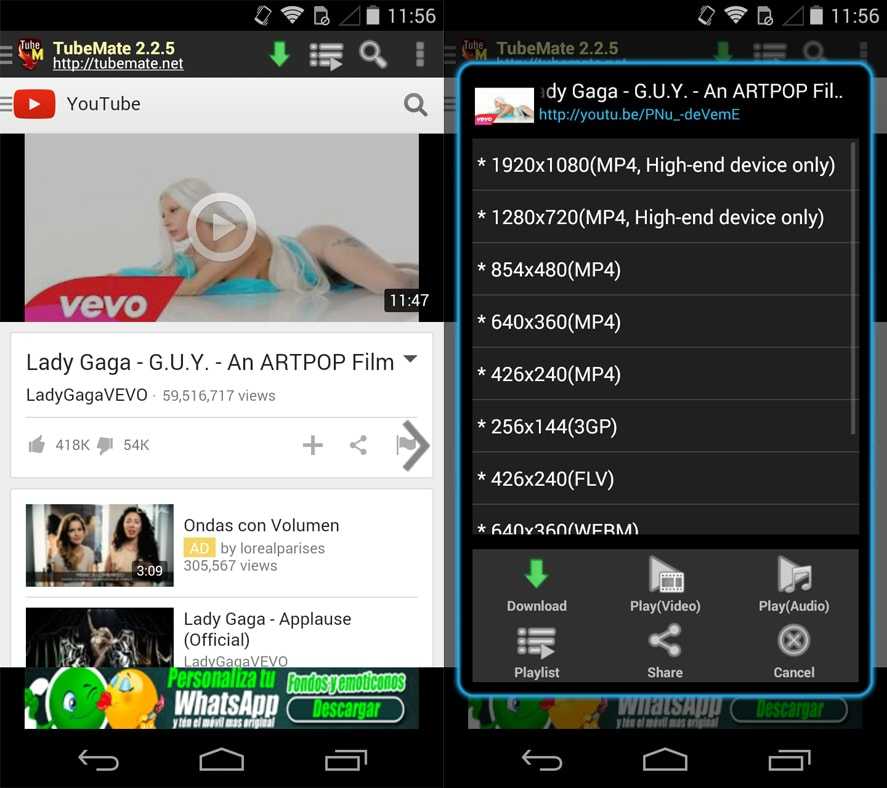
Параметры командной строки Linux
Было бы упущением (по крайней мере, так мне сказали в комментариях ниже, в Твиттере и в моем почтовом ящике), если бы я не упомянул, что у пользователей Linux есть команда вариант линии (потому что, конечно, они есть) для загрузки видео с YouTube. Как и во всем, что касается командной строки Linux, здесь есть некоторые серые области, например, работает ли этот инструмент или есть ли лучший инструмент (потому что, конечно, он есть).
Также : Как устанавливать приложения Linux из командной строки
Рекомендуемые
- У Sony есть новый Walkman. Это может быть важнее, чем вы думаете
- Microsoft: мы внедряем ChatGPT в службу облачных вычислений Azure
- Как получить (отличные) бесплатные книги на Kindle
- Лучшие бюджетные наушники.
Первым в этом хит-параде командной строки является youtube-dl. Вы можете получить к нему доступ через его собственный сайт, на GitHub или через ваш любимый менеджер пакетов. Следует отметить, что репозиторий GitHub был временно закрыт из-за обвинений в нарушении DMCA, но позже GitHub восстановил его. Вы можете прочитать очень интересную историю о рассуждениях и ответах GitHub.
Вы можете получить к нему доступ через его собственный сайт, на GitHub или через ваш любимый менеджер пакетов. Следует отметить, что репозиторий GitHub был временно закрыт из-за обвинений в нарушении DMCA, но позже GitHub восстановил его. Вы можете прочитать очень интересную историю о рассуждениях и ответах GitHub.
Некоторые утверждают, что youtube-dl устарел и давно не обновлялся. Это не совсем так. В тот день, когда я посетил его репозиторий, в заголовке говорилось, что youtube-dl был обновлен шесть дней назад. Похоже, он получает текущее техническое обслуживание. Тем не менее, на GitHub есть еще один проект с открытым исходным кодом, называемый yt-dlp, который претендует на роль форка youtube-dl с большим количеством функций. Я не проверял, используйте на свой страх и риск.
Также: Linux не только для разработчиков и профессионалов командной строки
Как youtube-dl, так и yt-dlp предлагают очень, очень широкий набор функций, если они вам нужны.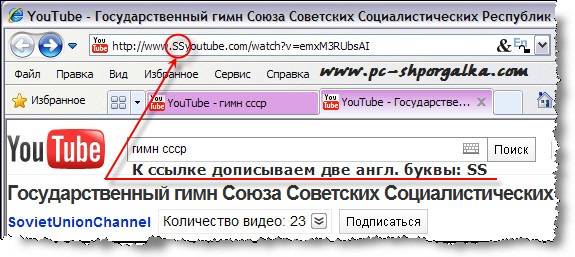 Лично я останусь с ClipGrab, потому что у меня нет времени превращать загрузку с YouTube во вторую или третью работу на полную ставку. Но решать вам.
Лично я останусь с ClipGrab, потому что у меня нет времени превращать загрузку с YouTube во вторую или третью работу на полную ставку. Но решать вам.
Некоторые моральные, этические и юридические соображения
Теперь, когда вы знаете, как загружать видео с YouTube, не так ли? Во-первых, имейте в виду, что в разных юрисдикциях действуют разные законы. Скачивание определенного видео может быть законным, а может и незаконным, даже если все, что вы хотите сделать, это посмотреть его в автономном режиме.
Если вы хотите загрузить видео, чтобы включить его в то, что вы производите, имейте в виду, что в некоторых странах существует концепция добросовестного использования. В этих юрисдикциях небольшие клипы из защищенных авторским правом материалов могут быть включены в ваши продукты. Но также помните, что на YouTube есть алгоритмические системы, которые ищут людей, повторно использующих видео, и ваш канал может получить предупреждение за повторное использование мультимедиа.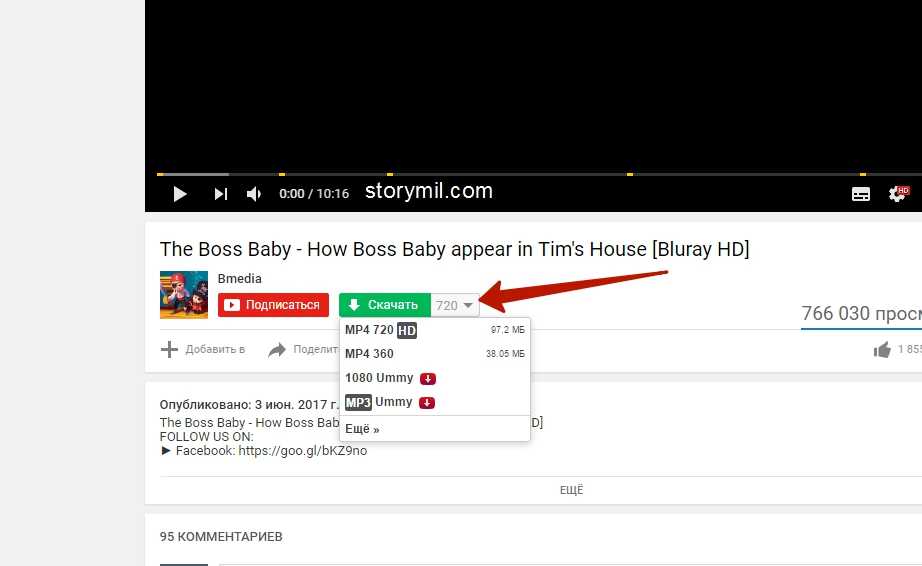
Также: Как записать телефонный звонок на iPhone
Если есть сомнения, всегда лучше спросить.
Ну вот. Есть ли у вас другие методы для выполнения того же самого? Дайте нам знать в комментариях ниже.
Вы можете следить за ежедневными обновлениями моего проекта в социальных сетях. Не забудьте подписаться на меня в Твиттере на @DavidGewirtz, на Facebook на Facebook.com/DavidGewirtz, в Instagram на Instagram.com/DavidGewirtz и на YouTube на YouTube.com/DavidGewirtzTV.
Инновации
Как скачать видео с YouTube
4K Video Downloader
Одним из самых универсальных и популярных загрузчиков YouTube является 4K Video Downloader. Это интеллектуальное приложение, доступное как для ПК, так и для Mac, позволяет загружать видео 8K, 4K, HD 1080p и HD 720p в различных форматах, включая MP4. Он автоматически загружает субтитры, целые плейлисты и обеспечивает удобство для пользователей.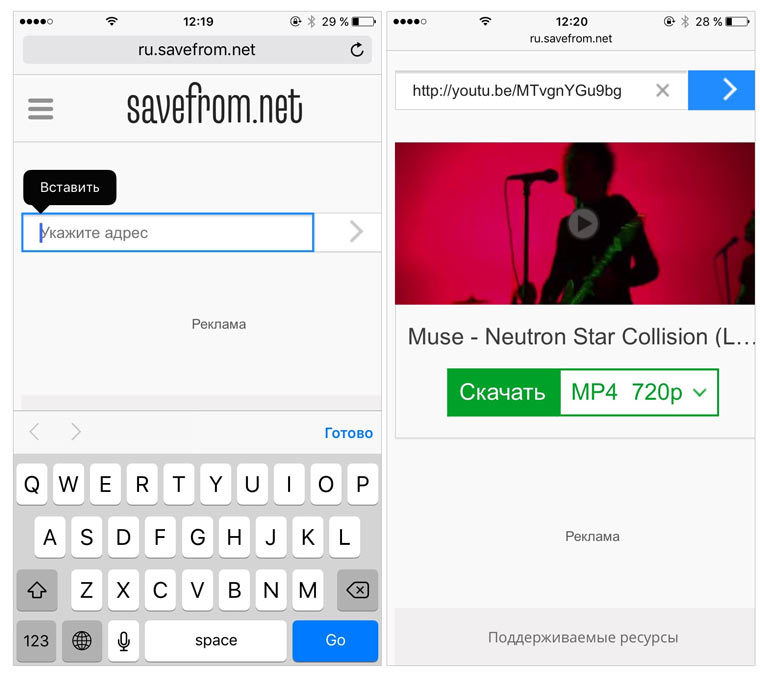 Вы можете скопировать ссылку на видео с YouTube и вставить ее в 4K Video Downloader без рекламных ловушек. Кроме того, у вас есть возможность многопотоковой загрузки через прокси-соединение. Пользователь может приобрести лицензию на программное обеспечение стоимостью около 10 долларов США или использовать пробную версию.
Вы можете скопировать ссылку на видео с YouTube и вставить ее в 4K Video Downloader без рекламных ловушек. Кроме того, у вас есть возможность многопотоковой загрузки через прокси-соединение. Пользователь может приобрести лицензию на программное обеспечение стоимостью около 10 долларов США или использовать пробную версию.
Загрузчик видео 4K. Источник
WinX YouTube Downloader
WinX YouTube Downloader позволяет загружать несколько видео с YouTube. Благодаря удобному интерфейсу программное обеспечение способно загружать видео с более чем 100 сайтов. Его легко использовать, так как пользователю нужно только скопировать URL-адрес из видео YouTube и вставить его в раздел ссылок «Вставить YouTube». Загрузчик WinX, способный загружать 4K-видео, не справляется с 360-градусным и 3D-видео. Весь процесс загрузки занимает пару минут, поэтому вы можете скачать тот фильм, который планируете смотреть в автономном режиме, без рекламы.
Загрузчик Win X. Источник
aTube Catcher
Изначально созданный для YouTube, aTube Catcher совместим с сотнями других сайтов. Вы можете загружать и экспортировать видео на несколько социальных сайтов и гаджетов с компьютера на iPad. Приложение поддерживает широкий спектр форматов, в том числе 3GP, XVID и MP4. Предостережение: в процессе установки может быть обнаружена проблема с вредоносным ПО, но вы можете легко решить ее, отклонив первые две ссылки для скачивания. Кроме того, он позволяет загружать несколько видео одновременно, что не предусмотрено бесплатными загрузчиками видео.
Вы можете загружать и экспортировать видео на несколько социальных сайтов и гаджетов с компьютера на iPad. Приложение поддерживает широкий спектр форматов, в том числе 3GP, XVID и MP4. Предостережение: в процессе установки может быть обнаружена проблема с вредоносным ПО, но вы можете легко решить ее, отклонив первые две ссылки для скачивания. Кроме того, он позволяет загружать несколько видео одновременно, что не предусмотрено бесплатными загрузчиками видео.
Чтобы начать загрузку, выполните следующие действия:
Шаг 1: Откройте YouTube и скопируйте URL-адрес видео.
Шаг 2: Запустите aTube Catcher. Нажмите «Скачать видео».
Выберите «Загрузить видео» в окне. Источник
Шаг 3: Выберите предпочтительный формат видео и нажмите «Загрузить».
Загрузите предпочтительный формат видео. Источник
Шаг 4: Ваше видео будет загружено.
Видео загружается. Источник
5KPlayer
Универсальный медиаплеер и загрузчик видео с YouTube, 5KPlayer является одним из самых популярных программ. Благодаря встроенной технологии AirPlay приложение поддерживает различные форматы видео, такие как MP4, AVI, H.265/264, APE, FLAC и другие. Хотя он позволяет вам выбрать весь список воспроизведения, вы можете загружать только одно видео за раз.
Благодаря встроенной технологии AirPlay приложение поддерживает различные форматы видео, такие как MP4, AVI, H.265/264, APE, FLAC и другие. Хотя он позволяет вам выбрать весь список воспроизведения, вы можете загружать только одно видео за раз.
Программное обеспечение совместимо с Windows и Mac. Кроме того, он работает как на ПК, так и на мобильных устройствах. Тем не менее, он предоставляет возможности для быстрого преобразования видео в предпочитаемый вами носитель. Если вы упускаете из виду проблемы с интерфейсом, этот загрузчик должен вам пригодиться.
5KPlayer. Source
By Click Downloader
By Click Downloader обеспечивает оптимальные возможности при загрузке видео. Скачивайте и конвертируйте видео с YouTube и других сайтов социальных сетей одним щелчком мыши. Однако вам нужно будет приобрести программное обеспечение, чтобы загружать целые плейлисты и несколько видео одновременно. Он может конвертировать файлы в форматы MP3, MP4, FLV, AVI, WMV, 3GP, WAV и WEBM.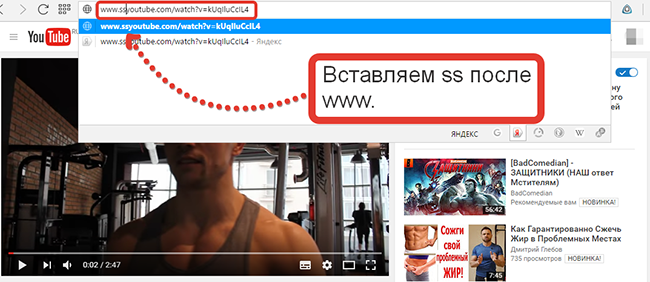 Уникальная функция приложения определяет, когда вы выбираете ссылку на YouTube, и запрашивает ваше разрешение на начало загрузки. Этот инструмент может оказаться полезным, если вы хотите загрузить несколько видео с разных сайтов. Его функция «один щелчок и загрузка» выделяется среди конкурентов.
Уникальная функция приложения определяет, когда вы выбираете ссылку на YouTube, и запрашивает ваше разрешение на начало загрузки. Этот инструмент может оказаться полезным, если вы хотите загрузить несколько видео с разных сайтов. Его функция «один щелчок и загрузка» выделяется среди конкурентов.
Чтобы начать загрузку, выполните следующие действия:
Шаг 1: Откройте браузер и перейдите на страницу YouTube.
Шаг 2: Выберите URL-адрес в адресной строке. В правом нижнем углу появится диалоговое окно.
Скопировать ссылку из адресной строки. Источник
Шаг 3: Выберите «Загрузить MP3» или «Загрузить видео» в соответствии с вашими предпочтениями.
Шаг 4: Появится список видео канала YouTube. Снимите флажки с тех, которые вы не хотите загружать.
Выберите канал YouTube для загрузки. Источник
Шаг 5: Выберите качество и формат видео.
Выберите качество видео.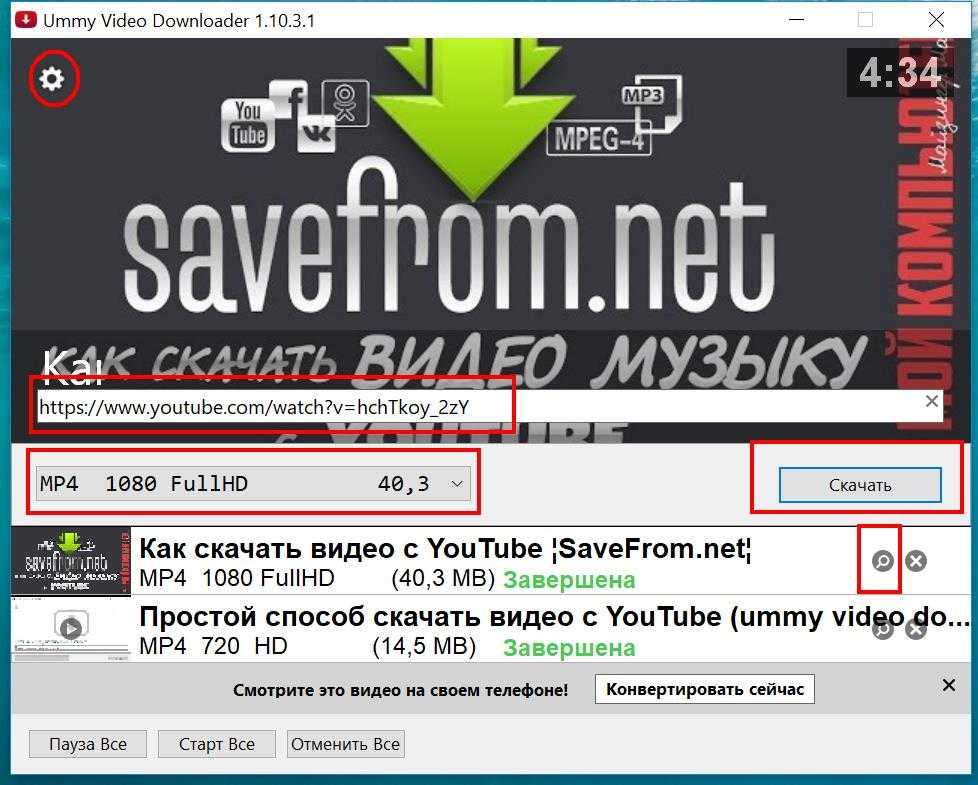 Источник
Источник
Шаг 6: Нажмите Загрузить.
Скачать видео. Источник
Мобильные устройства
Теперь, когда мы рассмотрели способы загрузки видео с YouTube на ПК, пришло время обратить внимание на мобильные телефоны. Прежде чем начать, предостережение: загрузка видео через приложения для мобильных телефонов совершенно сложна. В iOS вы можете столкнуться с неблагоприятными ситуациями, поскольку приложения Apple соблюдают правила Google. Кроме того, сам YouTube запрещает пользователям загружать видео, поскольку хочет, чтобы зрители были лояльны к платформе. Чем больше времени человек проводит на сайте, тем лучше. Это позволяет YouTube показывать больше рекламы пользователям и, в свою очередь, приносить больше дохода.
На данный момент вы должны думать об альтернативных способах загрузки видео с веб-сайта. Путь для вашего духа никогда не сдаваться. Тем не менее, давайте посмотрим, как вы можете загружать видео, несмотря на действующие ограничения.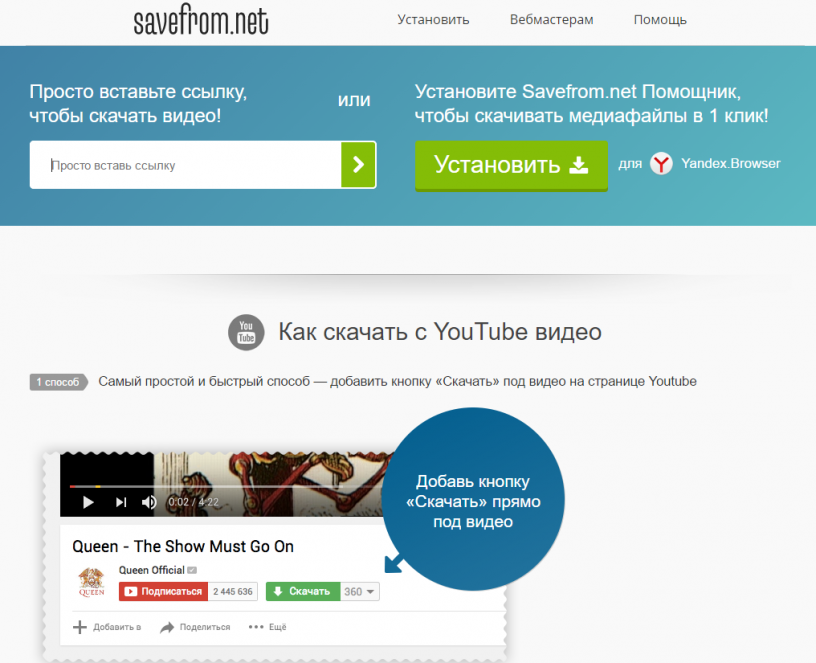
Android
YouTube Go
Умное приложение для вашего смартфона. YouTube Go — это ваша универсальная платформа для легальной и бесплатной загрузки видео с YouTube. Простое в использовании и интуитивно понятное приложение поможет вам сохранить ценные данные сетевых пакетов во время просмотра видео на YouTube. Приложение работает на менее мощных гаджетах с плохим или отсутствующим подключением к Интернету. Программное обеспечение тщательно изучает предпочтения пользователей и соответственно предлагает самые популярные видео на главной странице. Его функция предварительного просмотра также может сэкономить вам время, так как позволяет просмотреть видеоклип перед загрузкой. Вот как вы загружаете видео с YouTube с помощью YouTube Go.
Шаг 1: Откройте магазин Google Play и загрузите YouTube Go.
Шаг 2: Запустите приложение и выберите видео, которое хотите загрузить.
Выберите видео для загрузки на YouTube Go. Источник
Шаг 3: Появится диалоговое окно с доступными параметрами разрешения.
Найдите желаемое разрешение. Источник
Шаг 4: Выберите желаемое разрешение и нажмите «Загрузить».
Нажмите «Загрузить» в диалоговом окне. Источник
Видео YouTube будет загружено и сохранено в памяти телефона. Тогда это сделано.
Videoder
Создайте свою собственную коллекцию песен, фильмов и аниме с помощью загрузчика Videoder. Это позволяет вам выбирать формат и качество видео в приложении, что делает его очень удобным и оптимизированным для пользователей. Videoder с настраиваемыми темами и высокой скоростью загрузки должен возглавить ваш список загрузчиков видео с YouTube для Android.
Выбор загружаемого контента на Видеодере. Источник
iOS
VideoSolo
Зайдите в Safari и откройте новую вкладку.
Шаг 1: Перейдите на сайт VideoSolo.
Шаг 2: Вставьте ссылку YouTube в поле «Вставьте ссылку сюда» и нажмите «Загрузить». Видео покажет форматы и качества, доступные для скачивания.
Вставьте ссылку YouTube в VideoSolo и выберите предпочтительное качество видео. Источник
Шаг 3: Выберите предпочтительный вариант и нажмите «Загрузить».
Нажмите «Загрузить». Источник
Шаг 4: Назовите видео и введите место назначения.
Введите имя и выберите пункт назначения. Источник
Шаг 5: Видео будет загружено. Затем вы можете переместить его на жесткий диск вашего iPhone.
Сохраните загруженный файл на iPhone. Источник
Заключение
После тщательного исследования эти методы загрузки видео с YouTube были выделены. С помощью этих приложений вы можете выбрать желаемое качество и формат видео. Они меняют правила игры, когда дело доходит до просмотра ваших любимых видео на ходу без использования подключения к Интернету или всех ваших мобильных данных. Дайте нам знать в комментариях ниже, какой из них является вашим любимым загрузчиком видео и почему. Кроме того, не стесняйтесь публиковать предложения.